Beheben Sie schnell und einfach den Fehler 0x000006ba im Windows-Code
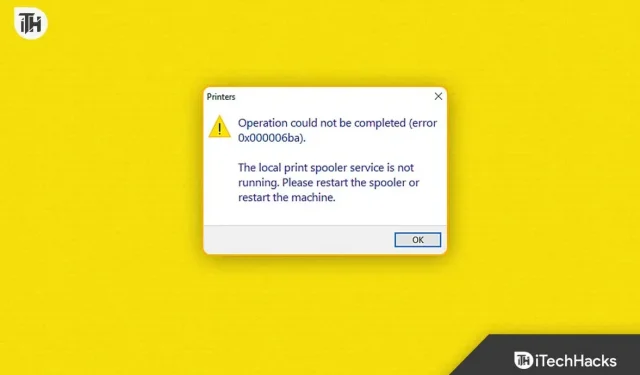
Obwohl Windows-Betriebssysteme darauf ausgelegt sind, ein reibungsloses Benutzererlebnis zu bieten, können Fehler dazu führen, dass sie nicht richtig funktionieren. In solchen Fällen erscheint normalerweise der Fehler 0x000006ba, wenn versucht wird, einen Drucker hinzuzufügen oder ein Dokument zu drucken. Eine solche Fehlermeldung kann frustrierend sein, insbesondere wenn Sie dringend etwas drucken müssen. Unter Windows können Sie den Fehler 0x000006ba auf verschiedene in diesem Artikel beschriebene Arten beheben.
Was ist der Fehler 0x000006ba in Windows?
Auf Windows-Betriebssystemen kann der Fehler 0x000006ba angezeigt werden, wenn beim Druckertreiber ein Problem auftritt. Benutzer erhalten diese Fehlermeldung normalerweise, wenn sie versuchen, einen neuen Drucker auf ihrem Computer zu installieren oder ein Dokument drucken.
Was verursacht den Fehler 0x000006ba in Windows 10/11?
Der Fehler 0x000006ba kann unter Windows aus mehreren Gründen auftreten. Hier sind einige häufige Gründe:
- Beschädigte Druckertreiber. Wenn Ihr Druckertreiber beschädigt oder veraltet ist, kann ein Fehler auftreten.
- Malware oder Viren. Wenn die Druckertreiber mit Malware oder Viren infiziert sind, funktionieren sie möglicherweise nicht ordnungsgemäß, was zu einer Fehlermeldung führt.
- Probleme mit dem Druckspoolerdienst: Jeder Druckauftrag wird vom Druckspoolerdienst verwaltet. Es besteht die Möglichkeit, dass der Fehler 0x000006ba auftritt, wenn der Druckspoolerdienst nicht ausgeführt wird.
- Schäden an Systemdateien. Es gibt verschiedene Gründe für die Beschädigung von Systemdateien, die zu Problemen mit dem Druckertreiber führen können.
- Registrierungsprobleme: In manchen Fällen führen Registrierungsprobleme zu Problemen mit dem Druckertreiber und es erscheint eine Fehlermeldung.
Fehler 0x000006ba beheben, der Vorgang konnte unter Windows 10/11 nicht abgeschlossen werden
Es gibt mehrere Möglichkeiten, den Fehler 0x000006ba in Windows zu beheben, und wir werden die effektivsten im Folgenden besprechen:
Verwenden Sie den Registrierungseditor
Normalerweise werden Windows-Einstellungen und Konfigurationseinstellungen in der Windows-Registrierung gespeichert, einer hierarchischen Datenbank. Damit Windows Anwendungen und Dienste ausführen kann, enthält es Informationen zu Hardware, Software, Benutzereinstellungen und anderen Einstellungen. Benutzer können die Registrierung mit dem Registrierungseditor, einem integrierten Windows-Tool, anzeigen, bearbeiten und ändern.
Es ist möglich, dass der Fehler 0x000006ba durch Registrierungsprobleme im Zusammenhang mit dem Druckertreiber verursacht wird, wenn der Fehler unter Windows auftritt. Die Verwendung des Registrierungseditors kann bei der Lösung solcher Probleme helfen. Gehen Sie folgendermaßen vor, um den Registrierungseditor zu verwenden:
- Um das Dialogfeld „Ausführen“ zu öffnen, drücken Sie zunächst Windows + R.
- Geben Sie dann regedit ein und klicken Sie auf OK.
- Navigieren Sie im Fenster des Registrierungseditors zum folgenden Ordner: HKEY_LOCAL_MACHINE\SOFTWARE\Microsoft\Windows NT\CurrentVersion\Print
- Klicken Sie mit der rechten Maustaste auf die Taste „Drucken“ und wählen Sie „Exportieren“. Durch den Export des Druckschlüssels wird eine Sicherungsdatei erstellt, die zur Wiederherstellung der Registrierungseinstellungen verwendet werden kann, falls während des Vorgangs ein Fehler auftritt.
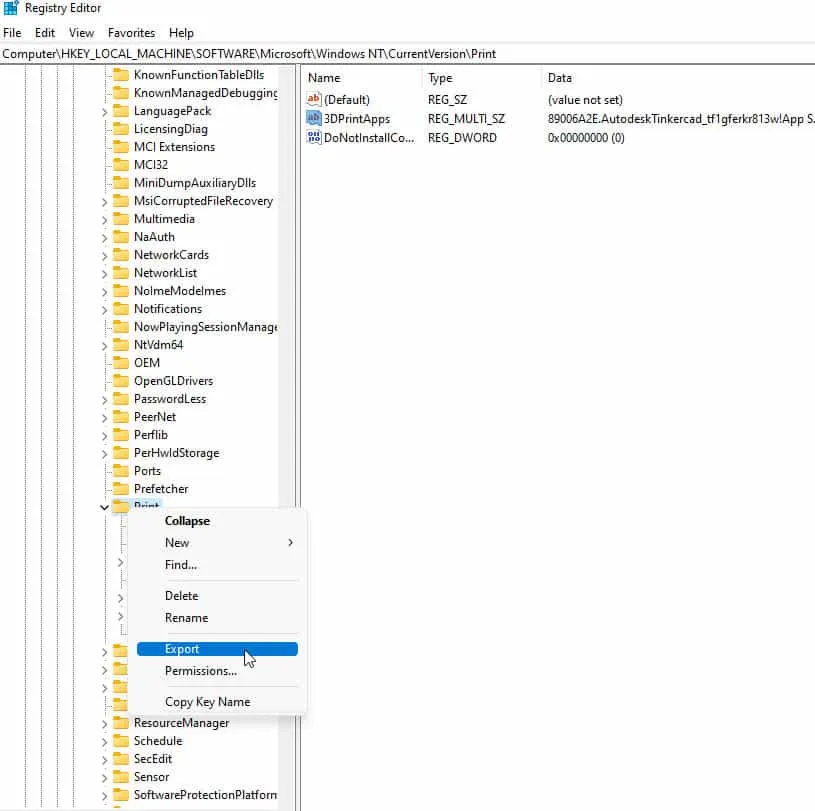
- Erstellen Sie eine Sicherungskopie der Datei und bewahren Sie sie an einem sicheren Ort auf. Wenn Sie die Sicherungsdatei später benötigen, wählen Sie einen Speicherort auf Ihrem Computer, an dem Sie sie leicht finden können.
- Klicken Sie erneut mit der rechten Maustaste auf die Taste „Drucken“ und wählen Sie „Löschen“.
- Nach dem Löschen des Druckschlüssels müssen Sie Ihren Computer neu starten.
- Überprüfen Sie, ob Ihr Windows-Fehler 0x000006ba behoben wird, indem Sie einen Drucker hinzufügen oder erneut drucken.
Starten Sie den Druckspoolerdienst neu.
Es verwaltet die Druckaufträge, die über den Druckspoolerdienst an den Drucker oder Druckserver gesendet werden. Um Druckaufträge an einen Drucker zu senden, stellt der Druckspoolerdienst Aufträge in die Warteschlange und sendet sie, sobald sie für den Drucker verfügbar sind. Manchmal stößt der Windows-Druckspoolerdienst auf Fehler, die zum Fehler 0x000006ba führen können. In einigen Fällen kann das Problem durch einen Neustart des Druckspoolerdienstes behoben werden. Hier finden Sie eine detaillierte Erklärung zum Neustart des Druckspooler-Dienstes:
- Um das Fenster „Ausführen“ zu öffnen, drücken Sie zunächst die Windows-Taste + R.
- Geben Sie „services.msc“ ein und klicken Sie auf „OK“. Dadurch wird im Fenster „Dienste“ eine Liste aller auf Ihrem Computer ausgeführten Dienste angezeigt.
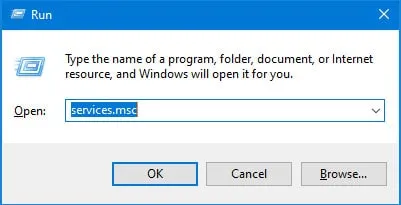
- Suchen Sie den Druckspoolerdienst unten auf der Seite. Im Fenster „Dienste“ können Sie auch über das Suchfeld nach dem Druckspooler suchen.
- Klicken Sie einfach mit der rechten Maustaste auf „Druckspooler“ und wählen Sie „Stopp“. Der Druckspoolerdienst kann keine Druckaufträge mehr verarbeiten, bis er nach dem Stoppen neu gestartet wird.
- Klicken Sie nach einigen Sekunden erneut mit der rechten Maustaste auf den Druckspooler und wählen Sie „Starten“.
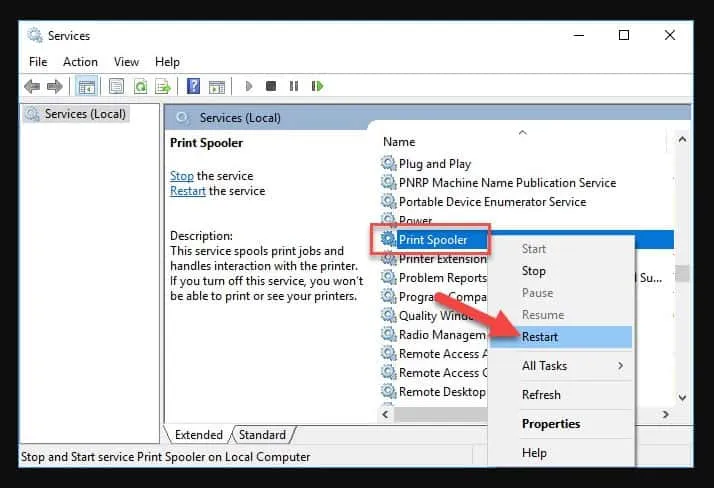
- Überprüfen Sie, ob der Fehler 0x000006ba in Windows behoben wird, indem Sie einen Drucker hinzufügen oder das Dokument erneut drucken.
Druckertreiber aktualisieren
Beschädigte oder veraltete Druckertreiber können den Windows-Fehler 0x000006ba verursachen. Wenn das Problem weiterhin besteht, müssen Sie möglicherweise Ihre Druckertreiber aktualisieren. Hier sind die Schritte zum Aktualisieren von Druckertreibern:
- Um das Dialogfeld „Ausführen“ zu öffnen, drücken Sie zunächst Windows + R.
- Geben Sie einfach devmgmt.msc ein und klicken Sie auf OK.
- Suchen und erweitern Sie die Option „Drucker“ im Geräte-Manager.
- Um den Treiber zu aktualisieren, klicken Sie mit der rechten Maustaste auf den Drucker, den Sie aktualisieren möchten, und wählen Sie Treiber aktualisieren.
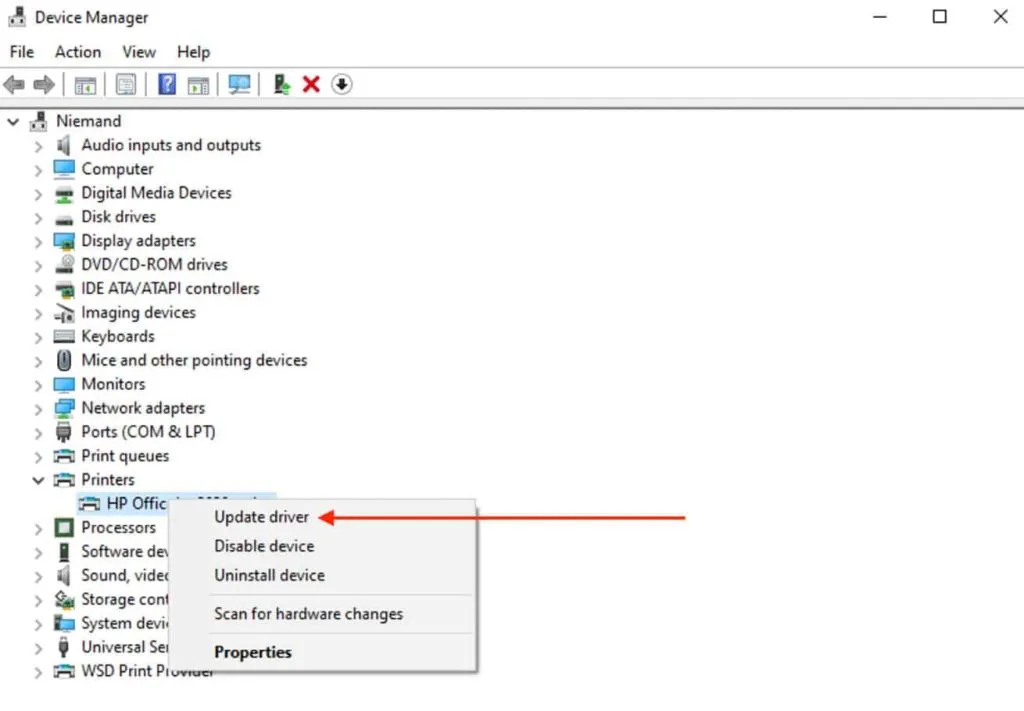
- Befolgen Sie die Anweisungen auf dem Bildschirm, um den Druckertreiber zu aktualisieren.
Scannen nach Malware und Viren
Es besteht die Möglichkeit, dass Malware und Viren Druckertreiber beschädigen können, was zum Fehler 0x000006ba in Windows führt. Hier sind die Schritte, um Ihren Computer auf Malware und Viren zu scannen:
- Öffnen Sie zunächst die Einstellungen-App, indem Sie die Windows-Taste + I drücken.
- Wählen Sie Update und Sicherheit.
- Wählen Sie Windows-Sicherheit aus dem Menü.
- Wählen Sie Viren- und Bedrohungsschutz.
- Wählen Sie Scanoptionen aus.
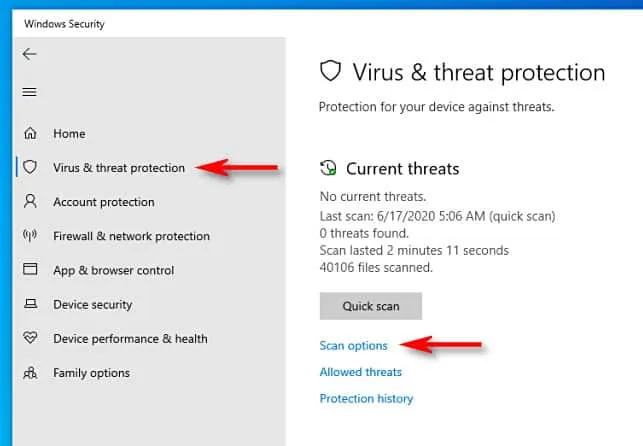
- Wählen Sie Vollständiger Scan.
- Klicken Sie auf Jetzt scannen.
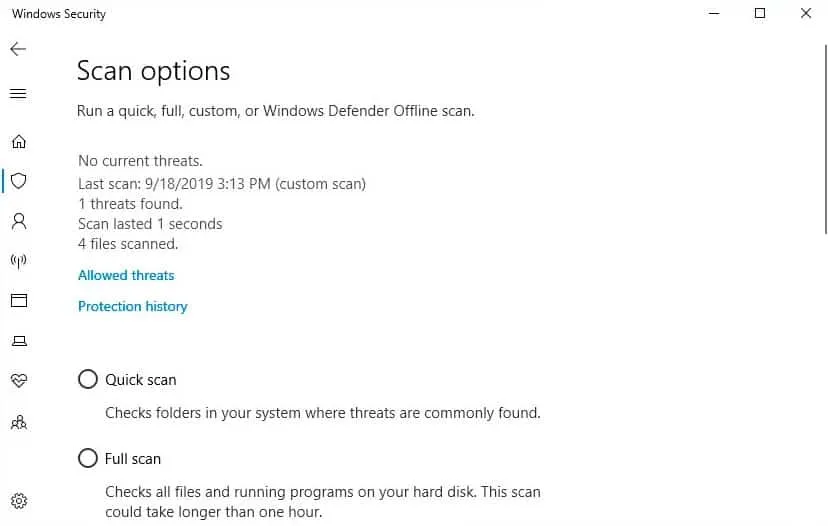
- Befolgen Sie die Anweisungen auf dem Bildschirm, um den Scan abzuschließen.
Systemdateien wiederherstellen
Der Fehler 0x000006ba in Windows kann durch eine Beschädigung der Systemdatei verursacht werden und zu Problemen mit dem Druckertreiber führen. Die folgenden Schritte helfen Ihnen bei der Wiederherstellung von Systemdateien:
- Um die Eingabeaufforderung (Admin) zu öffnen, drücken Sie die Windows-Taste + X.
- Geben Sie den folgenden Befehl ein: sfc /scannow
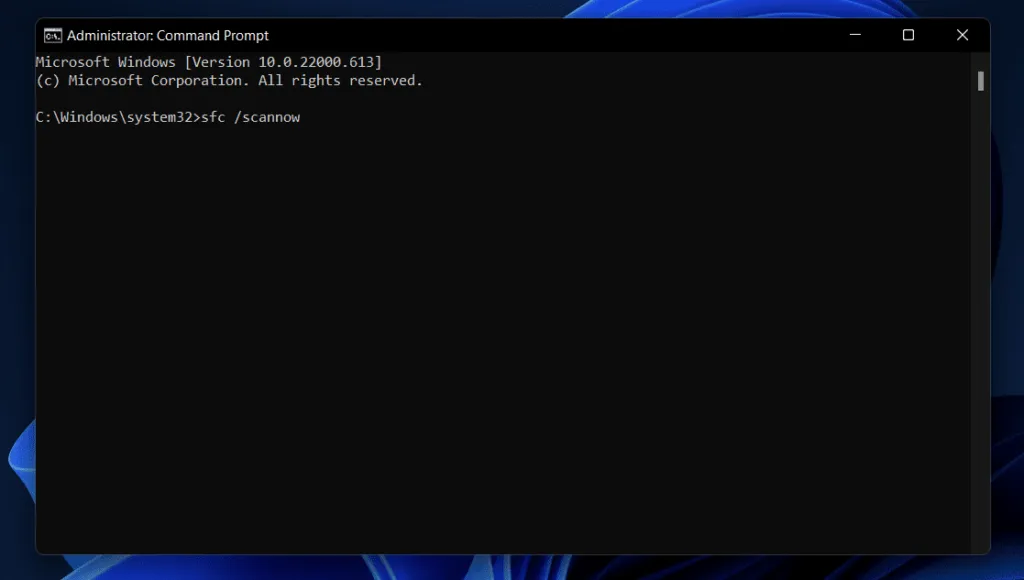
- Warten Sie, bis der Scan abgeschlossen ist. Es kann einige Zeit dauern.
- Wenn Probleme gefunden werden, drücken Sie die Eingabetaste für den folgenden Befehl: DISM /Online /Cleanup-Image /restorehealth.
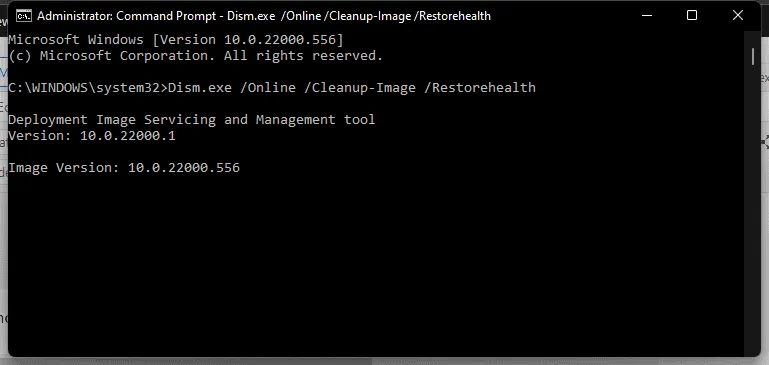
- Lassen Sie das Team seinen Lauf nehmen.
Wickeln
Sie können den Fehler 0x000006ba unter Windows mit den Methoden in diesem Artikel beheben. Sie können das Problem am effektivsten beheben, indem Sie die zuvor genannten Korrekturen befolgen. Möglicherweise müssen Sie sich jedoch auch an den Hersteller Ihres Druckers wenden oder professionelle Hilfe in Anspruch nehmen, wenn keine dieser Methoden funktioniert.
Wenn Sie Änderungen oder Reparaturen an Ihrem System vornehmen, sichern Sie unbedingt Ihre Daten. So oder so können Sie den Fehlercode 0x000006ba auf Ihrem Windows-PC beheben. Wir hoffen, dass Sie diesen Artikel hilfreich finden. Kommentieren Sie auch unten und teilen Sie uns mit, wenn Sie Zweifel haben.


Schreibe einen Kommentar